phpmyadmin에서 비어 있지 않은 테이블 생성 요구 사항을 처리하는 방법
phpMyAdmin에서 null이 아닌 필드 생성: 테이블을 생성할 때 "NOT NULL" 확인란을 선택합니다. 데이터를 삽입할 때 null이 아닌 필드에서는 null 값이 삽입되는 것을 허용하지 않습니다. Null이 아닌 필드는 "NOT NULL" 확인란을 선택 취소하여 Null 허용으로 변경할 수 있습니다. 작은따옴표 두 개를 입력하면 빈 문자열을 삽입할 수 있습니다.
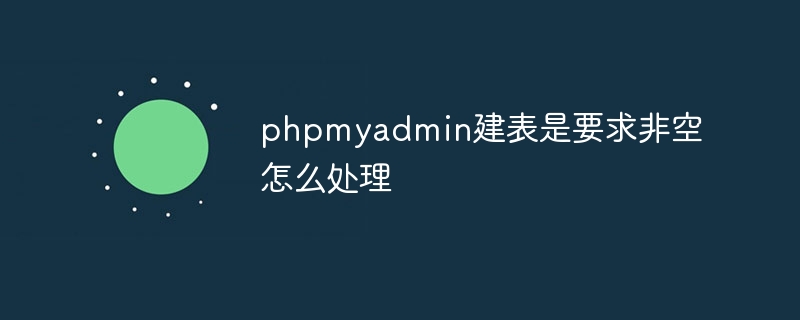
PHPMyAdmin 테이블 생성에서 null이 아닌 필드 처리
PHHPMyAdmin에서 테이블을 생성할 때 필드를 null이 아닌 값으로 설정해야 하는 경우, 즉 null 값이 허용되지 않도록 해야 하는 경우 삽입한 후 아래 단계를 수행할 수 있습니다.
- Open PHPMyAdmin: MySQL 데이터베이스의 PHPMyAdmin 페이지에 액세스합니다.
- 새 테이블 만들기: 왼쪽 메뉴에서 "데이터베이스" 탭을 클릭하고 테이블을 만들려는 데이터베이스를 선택한 다음 "새로 만들기" 탭을 클릭하세요.
- 테이블 및 열 이름 입력: "새 테이블" 페이지에서 테이블 이름과 생성하려는 비어 있지 않은 필드의 이름을 입력하세요.
- 데이터 유형 설정: 유형 드롭다운 메뉴에서 필드에 저장하려는 데이터 유형을 선택하세요.
- "NOT NULL" 확인란을 선택합니다: 필드 옵션에서 "NOT NULL" 확인란을 선택하여 Null이 아닌 필드로 만듭니다.
- 테이블 저장: 테이블을 생성하려면 페이지 하단의 "저장" 버튼을 클릭하세요.
이후 이 테이블에 데이터를 삽입할 때 null이 아닌 필드에서는 null 값 삽입이 허용되지 않습니다. null 값을 삽입하려고 하면 PHPMyAdmin에서 오류 메시지를 표시합니다.
기타 참고 사항:
- 나중에 null이 아닌 필드를 null 허용으로 변경해야 하는 경우 "구조" 탭에서 "NULL이 아님" 확인란을 선택 취소할 수 있습니다.
- null 값 대신 빈 문자열을 삽입해야 하는 경우 필드 값에 두 개의 작은따옴표('')를 입력할 수 있습니다.
위 내용은 phpmyadmin에서 비어 있지 않은 테이블 생성 요구 사항을 처리하는 방법의 상세 내용입니다. 자세한 내용은 PHP 중국어 웹사이트의 기타 관련 기사를 참조하세요!

핫 AI 도구

Undresser.AI Undress
사실적인 누드 사진을 만들기 위한 AI 기반 앱

AI Clothes Remover
사진에서 옷을 제거하는 온라인 AI 도구입니다.

Undress AI Tool
무료로 이미지를 벗다

Clothoff.io
AI 옷 제거제

AI Hentai Generator
AI Hentai를 무료로 생성하십시오.

인기 기사

뜨거운 도구

메모장++7.3.1
사용하기 쉬운 무료 코드 편집기

SublimeText3 중국어 버전
중국어 버전, 사용하기 매우 쉽습니다.

스튜디오 13.0.1 보내기
강력한 PHP 통합 개발 환경

드림위버 CS6
시각적 웹 개발 도구

SublimeText3 Mac 버전
신 수준의 코드 편집 소프트웨어(SublimeText3)

뜨거운 주제
 7469
7469
 15
15
 1376
1376
 52
52
 77
77
 11
11
 48
48
 19
19
 19
19
 28
28
 MySQL : 초보자를위한 데이터 관리의 용이성
Apr 09, 2025 am 12:07 AM
MySQL : 초보자를위한 데이터 관리의 용이성
Apr 09, 2025 am 12:07 AM
MySQL은 설치가 간단하고 강력하며 데이터를 쉽게 관리하기 쉽기 때문에 초보자에게 적합합니다. 1. 다양한 운영 체제에 적합한 간단한 설치 및 구성. 2. 데이터베이스 및 테이블 작성, 삽입, 쿼리, 업데이트 및 삭제와 같은 기본 작업을 지원합니다. 3. 조인 작업 및 하위 쿼리와 같은 고급 기능을 제공합니다. 4. 인덱싱, 쿼리 최적화 및 테이블 파티셔닝을 통해 성능을 향상시킬 수 있습니다. 5. 데이터 보안 및 일관성을 보장하기위한 지원 백업, 복구 및 보안 조치.
 Navicat에서 데이터베이스 비밀번호를 검색 할 수 있습니까?
Apr 08, 2025 pm 09:51 PM
Navicat에서 데이터베이스 비밀번호를 검색 할 수 있습니까?
Apr 08, 2025 pm 09:51 PM
Navicat 자체는 데이터베이스 비밀번호를 저장하지 않으며 암호화 된 암호 만 검색 할 수 있습니다. 솔루션 : 1. 비밀번호 관리자를 확인하십시오. 2. Navicat의 "비밀번호 기억"기능을 확인하십시오. 3. 데이터베이스 비밀번호를 재설정합니다. 4. 데이터베이스 관리자에게 문의하십시오.
 Navicat Premium을 만드는 방법
Apr 09, 2025 am 07:09 AM
Navicat Premium을 만드는 방법
Apr 09, 2025 am 07:09 AM
Navicat Premium을 사용하여 데이터베이스 생성 : 데이터베이스 서버에 연결하고 연결 매개 변수를 입력하십시오. 서버를 마우스 오른쪽 버튼으로 클릭하고 데이터베이스 생성을 선택하십시오. 새 데이터베이스의 이름과 지정된 문자 세트 및 Collation의 이름을 입력하십시오. 새 데이터베이스에 연결하고 객체 브라우저에서 테이블을 만듭니다. 테이블을 마우스 오른쪽 버튼으로 클릭하고 데이터 삽입을 선택하여 데이터를 삽입하십시오.
 MariaDB 용 Navicat에서 데이터베이스 비밀번호를 보는 방법은 무엇입니까?
Apr 08, 2025 pm 09:18 PM
MariaDB 용 Navicat에서 데이터베이스 비밀번호를 보는 방법은 무엇입니까?
Apr 08, 2025 pm 09:18 PM
MariaDB 용 Navicat은 암호가 암호화 된 양식으로 저장되므로 데이터베이스 비밀번호를 직접 볼 수 없습니다. 데이터베이스 보안을 보장하려면 비밀번호를 재설정하는 세 가지 방법이 있습니다. Navicat을 통해 비밀번호를 재설정하고 복잡한 비밀번호를 설정하십시오. 구성 파일을 봅니다 (권장되지 않음, 위험이 높음). 시스템 명령 줄 도구를 사용하십시오 (권장되지 않으면 명령 줄 도구에 능숙해야 함).
 MySQL에서 테이블을 복사하는 방법
Apr 08, 2025 pm 07:24 PM
MySQL에서 테이블을 복사하는 방법
Apr 08, 2025 pm 07:24 PM
MySQL에서 테이블을 복사하려면 새 테이블을 만들고, 데이터를 삽입하고, 외래 키 설정, 인덱스 복사, 트리거, 저장된 절차 및 기능이 필요합니다. 특정 단계에는 다음이 포함됩니다 : 동일한 구조를 가진 새 테이블 작성. 원래 테이블의 데이터를 새 테이블에 삽입하십시오. 동일한 외래 키 제약 조건을 설정하십시오 (원래 테이블에 하나가있는 경우). 동일한 색인을 만듭니다. 동일한 트리거를 만듭니다 (원래 테이블에 하나가있는 경우). 동일한 저장된 절차 또는 기능을 만듭니다 (원래 테이블이 사용되는 경우).
 Navicat은 mysql/mariadb/postgresql 및 기타 데이터베이스에 연결할 수 없습니다
Apr 08, 2025 pm 11:00 PM
Navicat은 mysql/mariadb/postgresql 및 기타 데이터베이스에 연결할 수 없습니다
Apr 08, 2025 pm 11:00 PM
Navicat이 데이터베이스 및 해당 솔루션에 연결할 수없는 일반적인 이유 : 1. 서버의 실행 상태를 확인하십시오. 2. 연결 정보를 확인하십시오. 3. 방화벽 설정을 조정하십시오. 4. 원격 액세스 구성; 5. 네트워크 문제 문제 해결; 6. 권한을 확인하십시오. 7. 버전 호환성을 보장합니다. 8. 다른 가능성 문제를 해결하십시오.
 Navicat은 데이터베이스 오류 코드 및 솔루션에 연결합니다
Apr 08, 2025 pm 11:06 PM
Navicat은 데이터베이스 오류 코드 및 솔루션에 연결합니다
Apr 08, 2025 pm 11:06 PM
데이터베이스에 연결할 때의 일반적인 오류 및 솔루션 : 사용자 이름 또는 비밀번호 (오류 1045) 방화벽 차단 연결 (오류 2003) 연결 시간 초과 (오류 10060) 소켓 연결 (오류 1042) SSL 연결 오류 (오류 10055) 너무 많은 연결 시도가 차단되는 경우 (오류 1049) 데이터베이스에 연결되지 않음 (오류 1049) 데이터베이스에 연결되지 않습니다 (오류 1049).
 Navicat에서 MySQL에 새로운 연결을 만드는 방법
Apr 09, 2025 am 07:21 AM
Navicat에서 MySQL에 새로운 연결을 만드는 방법
Apr 09, 2025 am 07:21 AM
응용 프로그램을 열고 새로운 연결 (Ctrl n)을 선택하여 Navicat에서 새로운 MySQL 연결을 만들 수 있습니다. "MySQL"을 연결 유형으로 선택하십시오. 호스트 이름/IP 주소, 포트, 사용자 이름 및 비밀번호를 입력하십시오. (선택 사항) 고급 옵션을 구성합니다. 연결을 저장하고 연결 이름을 입력하십시오.




